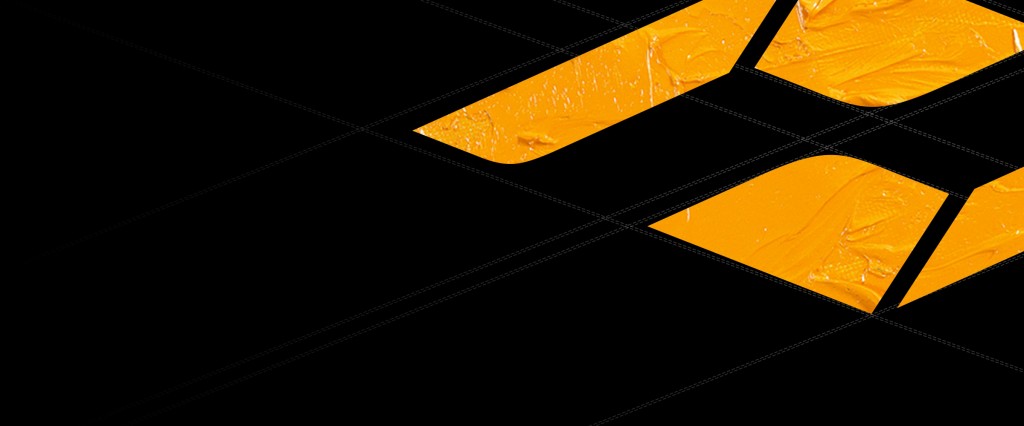No products in the cart.
固件和软件
固件KineOS 8.0
KineOS 8.0固件更新引入了4K全帧率无损无压缩RAW,通过拍摄元数据到科学、标准的后期流程,实现无损的数据和无限的后期空间;增加ProRes编码的宽色域BT.2020,协助后期流程更加科学与标准;同时,KineOS 8.0还对当前的用户界面进行更直观与现代的设计优化,进一步提升了操作体验。
本次固件更新还包含多项功能优化和BUG修复,大幅提升整体使用体验和设备稳定性。
一、无损无压缩RAW
无损无压缩RAW(DNG文件格式)支持4K全画幅全帧率RAW,通过拍摄元数据到科学、标准的后期流程,实现无损的数据和无限的后期空间。4K全画幅全帧率RAW录制,把8K/6K FF全画幅数据处理为标准4K全画幅数据,降低存储负荷量的同时保持视场角不变、帧率不变。
1. DNG和元数据:DNG记录格式的RAW包含了快门、ISO、色彩矩阵、色彩曲线等等丰富的元数据。
2. 后期流程兼容性:达芬奇Resolve顺畅支持DNG文件格式,从DNG记录格式、嵌入的元数据到科学、标准的色彩空间,大幅优化后期流程,为后期创作带来更多的可能性。
3. 高达4K 120P处理:摄影机的Edge运算平台具备海量数据处理能力,强大的处理能力支持高达4K 120P无损无压缩RAW机内处理。
4. 高带宽存储通道:KineMAG Nano 1TB/2TB存储卡由卡体和基于NVMe的M.2 2280 SSD构成,读写速度高达10Gbps,相比传统的SATA SSD大幅提高了高分辨率、高帧率编码的自由度。
*非KineMAG Nano 1TB/2TB的其他第三方SSD,可能会出现存储能力不够强的情况。
二、BT.2020色域
KineOS 8.0提供宽色域的BT.2020,不仅使得Kinefinity不同机型之间的色彩更加匹配,同时颜色更加精准。
1. 两种色域选择:在ProRes编码下,除Kinefinity原生宽色域外,本次固件更新增加了BT.2020标准色域,协助后期流程更加科学与标准。
2. BT.2020色域:选择BT.2020标准色域时,摄影机支持超采样的标准4K分辨率录制,同时保持视场角不变。此外,BT.2020色域用于超高清(UHD)视频和高动态范围(HDR)内容的制作与传输,让后期色彩制作更加专业灵活,适合专业视频制作和电影制作。
*在BT.2020色域下,可录制帧率会有变化。
三、更现代的UI设计
KineOS 8.0新增自定义按键功能,以及增强的通知、互动和风格一致的用户界面设计,进一步提升了操作体验。
1. 对话框外观优化
– 图标直观提示:全新设计的提示窗口增加醒目的颜色图标,通过绿色、黄色和红色的图标对操作进行通知与警示。
– 字体与字号统一:规范标题、列表与提示文字的三种中英文字体与字号,统一文字色号。
– 对话框背景外观:更新现代的圆角设计,通过描边区分取景参数设置、回放参数设置与素材相关信息的对话框外观。
2. 自定义按键
– 三个用户按键、两种触发方式:机身左侧按键1、按键2与转轮中键,匹配短按、长按两种触发方式,共计五个自定义用户按键
– 超多可选功能:多达十个功能用于自定义按键,丰富创作空间
3. 全新窗口设计
– 新增提示窗口:优化信息通知类一级提示,更加直观与逻辑清晰的提示文字;增加进度计时类二级提示,让固件升级、自动掉电、切换回放等进度更有具有预期
– 优化设置窗口、确认窗口:除提示窗口外,摄影机原有的参数设置窗口和选择确认窗口也进行了外观升级,更符合更新后的UI设计
四、更多功能优化
KineOS 8.0新增自定义按键功能,以及增强的通知、互动和风格一致的用户界面设计,进一步提升了操作体验。
1. 优化高帧率色彩:大幅优化了高帧率模式处理流程,画面色彩更加准确,也和常规帧率下画面更加一致。
2. KineMAG Nano 2TB稳定性:优化KineMAG Nano 2TB SSD的录制稳定性。
3. Edge 8K监看:优化在某些特定情况下,MAVO Edge 8K监看可能轻微卡顿的现象。
五、BUG修复
- 提高了SDI回放的稳定性,避免在某些特殊情况下,回放第一帧花屏问题
- 提高了回放的稳定性,避免在某些特殊情况下,回放素材一段时间后,时码不动的问题
- 修改了0.2fps录制停止时间可能过长的问题。
- 修正在某些特殊情况下,无法做暗场校正的问题
- 修复部分情况下PL镜头不显示焦点的问题
- 修复部分情况下不显示斑马线的问题
- 修正某些特殊情况下,摄影机可以识别U盘,但无法识别U盘中LUT文件的问题
- 修正放大状态下录制,缩略图显示错误的问题
- 修复部分情况下,格式化后卡不识别的问题
- 修正ProRes编码预览情况下,部分画面放大后颜色偏绿的问题
- 提高存储卡热插拔稳定性,避免在特殊情况下,拔卡后再录制异常停止的问题
- 优化变形镜头的显示
MAVO Edge 8K
MAVO Edge 6K
MAVO mark2
了解更多工作流程
KineOS 8.0固件升级说明
1. KineOS 8.0升级方式
1)第一次升级:从原始固件版本升级至固件KineOS 8.0(8028),升级成功后重启;
2)第二次升级:从固件KineOS 8.0(8028)再次升级至固件KineOS 8.0(8028);
3)暗场校正:两次固件升级成功后,进入校正模式,完成一次暗场校正。
*请务必使用KineOS 8.0进行二次升级,否则部分功能的使用会受到影响。
2. 固件升级步骤
下载固件到FAT/FAT32/exFAT U盘根目录下(建议使用随机赠送的U盘),插入摄影机的USB插座,【菜单-->系统-->升级固件】,等待30分钟左右,完成一次升级。
升级完成后,重启摄影机,在菜单下方可以看见固件版本号信息。
3. 暗场校正步骤
1)进入校正模式:关闭摄影机,按着【MENU】按键的同时,按电源键开机,3秒之后,松开MENU按键。即可进入校正模式;
2)暗场校正:在校正模式下,用镜头盖/卡口盖确保画面全黑;【MENU→校正→暗场校正】,选择暗场校正,约5分钟左右即可完成;
3)恢复出厂设置:【MENU→系统→系统设置→恢复出厂设置】,重启摄影机即可。
*注意事项
- 当前固件版本确认:升级KineOS 8.0前,需要注意当前固件版本:KineOS 7.0(7029)之前的固件版本,需要逐级升级到KineOS 7.0(7029),待升级成功并重启后,再按照固件8.0升级方式进行固件升级。(详细升级步骤请咨询Kine官方客服,避免升级失败导致机器变砖)
- 移除不必要附件并保持供电:摄影机升级时一定要摘下转接环和镜头再升级,尽量移除其他不必要的附件。升级固件一般需要30分钟左右,在升级过程中不能掉电,建议用AC适配器或满电的V口电池供电;摄影机若在升级过程中掉电,需要重新进行固件升级。
- 如升级过程中遇到任何问题,请联系官方客服,以获得及时的技术支持。